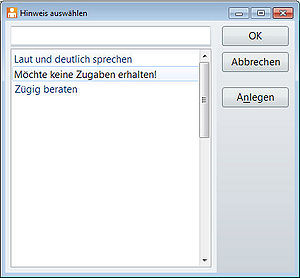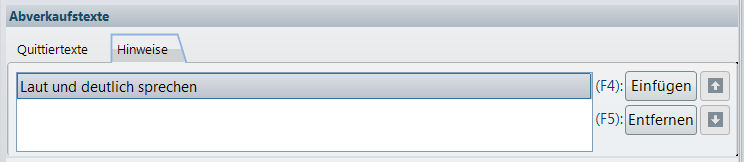Hinweistexte beim Kunden hinterlegen: Unterschied zwischen den Versionen
Aus WIKI LAUER-FISCHER GmbH
K |
|||
| (4 dazwischenliegende Versionen desselben Benutzers werden nicht angezeigt) | |||
| Zeile 1: | Zeile 1: | ||
| − | === Hintergrund | + | <div class="mw-parser-output"><div class="mw-parser-output"><div class="mw-parser-output"> |
| + | === Hintergrund === | ||
| − | Es gibt Kunden, bei denen im Abverkauf bestimmte Punkte zu beachten sind. Beispielsweise kann es vorkommen, dass ein Kunde | + | Es gibt Kunden, bei denen im Abverkauf bestimmte Punkte zu beachten sind. Beispielsweise kann es vorkommen, dass ein Kunde |
*grundsätzlich keine Zugaben möchte, | *grundsätzlich keine Zugaben möchte, | ||
*schwerhörig ist und man daher besonders laut und deutlich sprechen sollte oder | *schwerhörig ist und man daher besonders laut und deutlich sprechen sollte oder | ||
| − | *möglichst zügig beraten werden möchte. | + | *möglichst zügig beraten werden möchte. |
| − | Diese Informationen sollten individuell in den Kundendaten speicherbar und bei der Übernahme des Kunden in die Kasse gut sichtbar sein. | + | Diese Informationen sollten individuell in den Kundendaten speicherbar und bei der Übernahme des Kunden in die Kasse gut sichtbar sein. |
| − | Wie man in WINAPO<sup>®</sup> solche Hinweistexte hinterlegen kann, lesen Sie hier. <br> | + | Wie man in WINAPO<sup>®</sup> solche Hinweistexte hinterlegen kann, lesen Sie hier. <br/> |
| − | === Wie kann ich bei einem Kunden Hinweistexte hinterlegen, die in der Kasse immer zu sehen sind? | + | |
| + | |||
| + | === Wie kann ich bei einem Kunden Hinweistexte hinterlegen, die in der Kasse immer zu sehen sind? === | ||
*Starten Sie die Applikation '''Personenverwaltung'''. | *Starten Sie die Applikation '''Personenverwaltung'''. | ||
*Wählen Sie den betreffenden Kunden aus. | *Wählen Sie den betreffenden Kunden aus. | ||
*Klicken Sie im Register ''Person ''auf die Funktionsschaltfläche ''Ändern''. | *Klicken Sie im Register ''Person ''auf die Funktionsschaltfläche ''Ändern''. | ||
| − | *Gehen Sie jetzt in das Register ''Service''. | + | *Gehen Sie jetzt in das Register ''Service''. |
| − | + | | |
| − | Sie finden hier den Bereich ''Hinweise''. | + | Sie finden hier den Bereich ''Abverkaufstexte die ''Lasche ''Hinweise''. |
| − | * | + | *Aktivieren Sie die Lasche ''Hinweise ''und klicken Sie die Schaltfläche ''Einfügen (F4), ''um einen neuen Hinweistext zu hinterlegen. |
| − | + | | |
| − | Sie sehen zunächst alle bereits angelegten Hinweistexte. | + | Sie sehen zunächst alle bereits angelegten Hinweistexte. |
*Um einen bestehenden Hinweistext zu übernehmen, wählen Sie die betreffende Zeile aus und bestätigen Sie mit ''OK''. | *Um einen bestehenden Hinweistext zu übernehmen, wählen Sie die betreffende Zeile aus und bestätigen Sie mit ''OK''. | ||
| − | *Neue Hinweistexte können Sie über die Schaltfläche ''Anlegen ''erstellen. | + | *Neue Hinweistexte können Sie über die Schaltfläche ''Anlegen ''erstellen. |
| − | |||
| − | |||
| − | [[ | + | [[File:Hinweistext hinterlegen 64 1.jpg|300px|Hinweistext hinterlegen 64 1.jpg]] |
| − | + | | |
| − | Ein hinterlegter Hinweistext ist in den Kundendaten wie folgt dargestellt. | + | Ein hinterlegter Hinweistext ist in den Kundendaten wie folgt dargestellt. |
| − | + | [[File:Hinweistext hinterlegen 64 3.jpg|Hinweistext hinterlegen 64 3.jpg]] | |
| − | <br> | + | <br/> <br/> In der '''Kasse''' erscheint der Hinweistext wie folgt im Bereich der Kundendaten. |
| − | + | [[File:Hinweistext hinterlegen 64 4.jpg|Hinweistext hinterlegen 64 4.jpg]] | |
| − | [[Category: | + | |
| + | </div> | ||
| + | | ||
| + | </div> </div> | ||
| + | [[Category:WINAPO® 64 PRO]] [[Category:Kasse]] [[Category:Personenverwaltung]] | ||
Aktuelle Version vom 17. Mai 2018, 09:46 Uhr
Hintergrund
Es gibt Kunden, bei denen im Abverkauf bestimmte Punkte zu beachten sind. Beispielsweise kann es vorkommen, dass ein Kunde
- grundsätzlich keine Zugaben möchte,
- schwerhörig ist und man daher besonders laut und deutlich sprechen sollte oder
- möglichst zügig beraten werden möchte.
Diese Informationen sollten individuell in den Kundendaten speicherbar und bei der Übernahme des Kunden in die Kasse gut sichtbar sein.
Wie man in WINAPO® solche Hinweistexte hinterlegen kann, lesen Sie hier.
Wie kann ich bei einem Kunden Hinweistexte hinterlegen, die in der Kasse immer zu sehen sind?
- Starten Sie die Applikation Personenverwaltung.
- Wählen Sie den betreffenden Kunden aus.
- Klicken Sie im Register Person auf die Funktionsschaltfläche Ändern.
- Gehen Sie jetzt in das Register Service.
Sie finden hier den Bereich Abverkaufstexte die Lasche Hinweise.
- Aktivieren Sie die Lasche Hinweise und klicken Sie die Schaltfläche Einfügen (F4), um einen neuen Hinweistext zu hinterlegen.
Sie sehen zunächst alle bereits angelegten Hinweistexte.
- Um einen bestehenden Hinweistext zu übernehmen, wählen Sie die betreffende Zeile aus und bestätigen Sie mit OK.
- Neue Hinweistexte können Sie über die Schaltfläche Anlegen erstellen.
Ein hinterlegter Hinweistext ist in den Kundendaten wie folgt dargestellt.
In der Kasse erscheint der Hinweistext wie folgt im Bereich der Kundendaten.